word中如何快速竖向(纵向)选择内容:掌握这一招,效率翻倍!
在日常办公或学习中,microsoft word是我们不可或缺的文档处理工具。然而,面对长篇大论的文档,你是否曾遇到过需要竖向(纵向)选择特定内容的尴尬?传统的横向选择方式此时显得力不从心。别担心,今天我们就来揭秘word中一个鲜为人知却极为实用的技巧——如何快速竖向选择内容,让你的工作效率瞬间翻倍!
在word中,我们通常使用鼠标或键盘的shift键进行横向内容选择,即从左到右或从上到下连续选择文本。但当需要选择文档中不连续的竖向内容,比如多段文字的相同位置字符时,这种方法就显得笨拙且低效。这时,掌握竖向选择技巧就显得尤为重要。
其实,word内置了一个简单的快捷键,可以轻松实现竖向选择,那就是alt键。下面是具体步骤:
1. 定位起点:首先,将光标移动到你想开始选择的竖向位置的起始点。
2. 按下alt键:不要松开,此时你的鼠标指针会变成一个带有垂直线的十字形。
3. 拖动选择:按住鼠标左键,向上或向下拖动,你会发现文本被竖向选中了!
这个技巧不仅适用于普通文本,对于表格中的单元格内容同样有效。想象一下,在复杂的表格中快速选中多行同一列的数据,是不是瞬间感觉轻松了许多?
掌握了alt键竖向选择的基础后,你还可以结合其他快捷键进一步提升效率。例如:
- ctrl+shift+方向键:在不使用鼠标的情况下,这组快捷键可以快速选中整行或整段内容,虽然它本身不是竖向选择,但可以作为竖向选择前的准备步骤,帮助快速定位。

- shift+f8:启用扩展选择模式,通过方向键可以灵活选择任意形状的区域,包括竖向部分,尤其适合复杂布局文档。
竖向选择不仅是为了看上去酷炫,它的实用价值在于能够极大地简化编辑工作。比如,快速替换多段文本的相同位置字符、复制特定列的数据到另一处、或者一键删除不需要的竖向内容。这些操作在过去可能需要逐行手动完成,现在只需几秒钟就能搞定。
学会在word中快速竖向选择内容,就像是给你的文档处理技能插上了一对翅膀。无论是编辑长文档、处理复杂表格,还是进行精细的格式调整,这一技巧都能让你的工作效率显著提升。下次面对堆积如山的文档时,不妨尝试一下这个“秘密武器”,相信你会有不一样的体验!
掌握了这个小技巧,你不仅能够更高效地完成任务,还能在同事和朋友面前展示你的word高手风范。赶紧试试吧,让word操作从此如虎添翼!

在使用microsoftword编辑文档时,你是否经常被多余的空行和空白页所困扰?这些看似不起眼的小问题,却往往耗费了我们大量的时间和精力。别担心,今天我们就来揭秘几个高效技巧,让你轻松告别这些烦人的“小恶魔”,让文档变得整洁又专业!一、快速删除多余空行的秘诀

在文档编辑过程中,分割线作为一种常见的排版元素,能够有效地分隔文本内容,提高文档的可读性和美观度。无论是microsoftword还是wpsoffice,都提供了便捷的工具来添加分割线。本文将详细介绍在word和wps文档中如何添加分割线。在word中添加分割

在日常办公中,文件盒标签的制作是整理文档、提高工作效率的重要一环。使用word软件可以方便、快捷地设计出符合需求的文件盒标签。以下将从准备工作、标签设计、文字设置及打印应用等多个维度详细介绍word文件盒标签的制作方法。一、准备工作在制作文件盒标签前,首先需要

在日常工作中,我们常常需要对word文档中的页面进行一些格式上的调整,以确保文档看起来整洁美观。其中,调整页边距是一项非常常见的需求。以下是如何在microsoftword中整体调整页边距的步骤:1.打开你的word文档。2.点击顶部菜单栏中的“布局”选项。3

在日常工作中,我们经常需要使用各种各样的字体来使文档更加美观、专业。方正小标宋简体作为一种常见的字体,在正式文件和公文中的应用非常广泛。然而,对于初次接触word的用户来说,找到并正确使用这种字体可能会感到有些困惑。今天,我们就来详细探讨一下如何在word中找

时间:2025/03/12

时间:2025/03/12
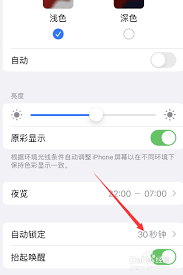
时间:2025/03/11
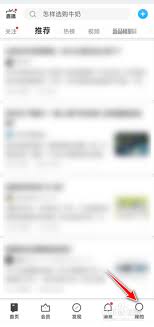
时间:2025/03/11

时间:2025/03/10
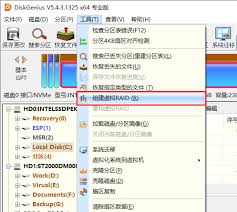
时间:2025/03/10
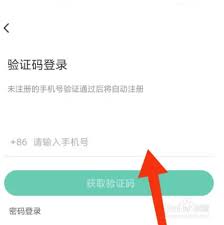
时间:2025/03/10

时间:2025/03/10
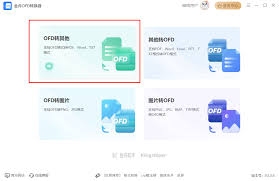
时间:2025/03/08
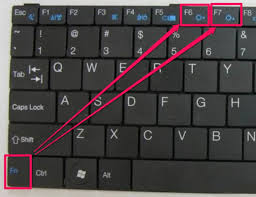
时间:2025/03/07